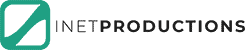Het publiceren van een Android-app in de Google Play Store is een essentiële stap om je app toegankelijk te maken voor een breed publiek. Hoewel het proces meerdere stappen omvat, kan het eenvoudig worden beheerd met de juiste voorbereiding en kennis. In dit artikel bespreken we gedetailleerd hoe je je Android-app effectief kunt publiceren in de Google Play Store.
Voorbereiding
Controleer de App-eisen
Voordat je je app publiceert, is het belangrijk om ervoor te zorgen dat deze voldoet aan de richtlijnen van Google Play. Dit omvat naleving van het beleid voor ontwikkelaars en het controleren van de compatibiliteit met verschillende apparaten.
Test je App Grondig
Zorg ervoor dat je app uitgebreid is getest op bugs en prestatieproblemen. Gebruik verschillende apparaten en emulators om te controleren of de app soepel werkt en vrij is van fouten.
Een Google Play Console-account maken
Accountregistratie
Om je app in de Google Play Store te kunnen publiceren, heb je een Google Play Console-account nodig. Dit account geeft je toegang tot de tools die je nodig hebt om je app te beheren en te publiceren.
- Ga naar Google Play Console en log in met je Google-account.
- Klik op “Aanmelden” en vul de benodigde gegevens in.
Kosten en Verificatie
Er is een eenmalige registratiekost van $25 om een ontwikkelaarsaccount aan te maken. Na betaling moet je mogelijk aanvullende verificatiestappen doorlopen.
App Voorbereiden voor Publicatie
App-icoon en Screenshots
Voor een aantrekkelijke presentatie in de Play Store, moet je een professioneel app-icoon ontwerpen en hoogwaardige screenshots van je app maken. Zorg ervoor dat de afbeeldingen de belangrijkste functies en UI van je app laten zien.
Privacybeleid en Inhoudsbeoordeling
Als je app gegevens verzamelt van gebruikers, moet je een privacybeleid opstellen. Dit beleid moet duidelijk aangeven welke gegevens worden verzameld en hoe deze worden gebruikt.
Voer een inhoudsbeoordeling uit in de Play Console om de juiste leeftijdsclassificatie voor je app te bepalen.
Het Inpakken van je App
Een Release Build maken
Maak een releaseversie van je app die geoptimaliseerd is voor distributie. Dit omvat het verwijderen van debug-informatie en het insluiten van alle benodigde middelen.
Code Obfuscatie en App-signering
Gebruik tools zoals ProGuard om je code te verbergen en te beschermen tegen reverse engineering. Vervolgens moet je je app digitaal ondertekenen met een release-sleutel voordat je deze naar de Play Store uploadt.
De App Uploaden naar de Play Console
Release Management
Ga in de Play Console naar “Release Management” en klik op “App Releases.” Je kunt kiezen om je app te publiceren in een interne test, gesloten test, open test of productie.
App-versies en Testen
Upload de APK of AAB (Android App Bundle) van je app en configureer de release-instellingen. Voer indien nodig bètatests uit om feedback te verzamelen voordat je de app breder uitrolt.
App Store Lijst Optimaliseren
App-beschrijving en Trefwoorden
Schrijf een pakkende en informatieve app-beschrijving die de voordelen en unieke kenmerken van je app benadrukt. Gebruik relevante trefwoorden om de zichtbaarheid van je app te verbeteren.
Visuele Middelen en Promotievideo’s
Gebruik visuele middelen zoals banners en promobeelden om je app te promoten. Overweeg ook om een promotievideo toe te voegen die de functionaliteit van je app in actie laat zien.
Publicatieproces en Beoordeling
Indienen en Beoordelingsproces
Dien je app in voor beoordeling via de Play Console. Google beoordeelt je app op naleving van hun beleid, wat enkele uren tot enkele dagen kan duren.
Gebruik van Releasekanalen
Gebruik de verschillende releasekanalen (intern, gesloten, open en productie) om je app gefaseerd uit te rollen. Dit kan helpen bij het identificeren en oplossen van problemen voordat de app een breder publiek bereikt.
Post-publicatie Onderhoud
Updates en Versiebeheer
Houd je app up-to-date door regelmatig updates uit te brengen die nieuwe functies, verbeteringen en bugfixes bevatten. Gebruik versienummers om duidelijk aan te geven welke wijzigingen zijn aangebracht.
Gebruikersfeedback en Probleemoplossing
Monitor gebruikersrecensies en feedback om eventuele problemen op te lossen en verbeteringen aan te brengen. Dit helpt om je app relevant en gebruiksvriendelijk te houden.
Conclusie
Het publiceren van je Android-app in de Google Play Store is een belangrijk proces dat zorgvuldige planning en uitvoering vereist. Door de bovenstaande stappen te volgen, kun je ervoor zorgen dat je app succesvol wordt gelanceerd en een breed publiek bereikt.
FAQs
Hoeveel kost het om een app te publiceren in de Google Play Store? Er is een eenmalige registratiekost van $25 voor het aanmaken van een Google Play Console-account.
Hoe lang duurt het voordat mijn app is goedgekeurd in de Play Store? Het beoordelingsproces kan variëren van enkele uren tot enkele dagen, afhankelijk van de complexiteit van je app en de naleving van het beleid.
Kan ik mijn app na publicatie bijwerken? Ja, je kunt je app regelmatig bijwerken om nieuwe functies, verbeteringen en bugfixes toe te voegen.
Wat zijn de belangrijkste visuele middelen voor mijn app-lijst? Belangrijke visuele middelen zijn je app-icoon, screenshots en een promotievideo die de functies van je app toont.
Hoe kan ik de zichtbaarheid van mijn app in de Play Store verbeteren? Gebruik relevante trefwoorden in je app-beschrijving, optimaliseer je app-icoon en screenshots, en moedig gebruikers aan om positieve recensies achter te laten.